为什么excel表格打开是空白 Excel表格打开后显示空白怎么办
更新时间:2023-12-09 11:52:25作者:xtyang
在日常工作中,我们经常会使用到Excel表格进行数据处理和分析,有时候我们可能会遇到一个问题,就是当我们打开一个Excel表格时,却发现它是空白的,没有显示任何数据或内容。这个问题可能会让我们感到困惑和焦虑,不知道应该如何处理。为什么Excel表格会打开后显示为空白呢?这个问题可能有多种原因,可能是文件损坏、数据丢失或者是软件出现了一些问题。在遇到这种情况时,我们应该如何解决呢?本文将为大家介绍一些解决Excel表格打开后显示为空白的方法,希望能帮助大家顺利解决这个问题。
方法如下:
1.如果是经常使用表格办公的人,相信很多人都遇到过类似的情况。打开表格就一片空白什么都没用,也不能正常操作;
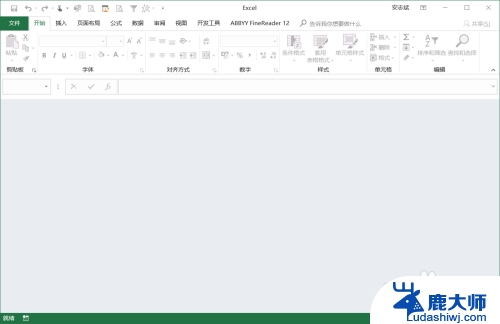
2.解决方法很简单:点击表格菜单栏目中的【视图】按钮,然后找到【取消隐藏】选中;
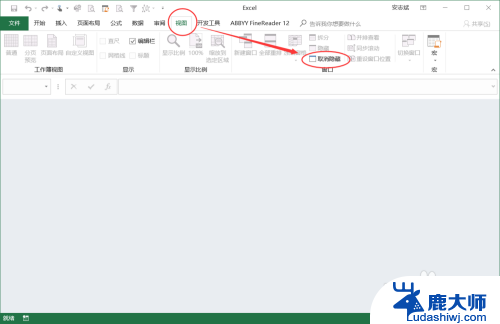
3.在弹出的【取消隐藏表格】提示框中选中需要显示的单个表格,然后确定就好;这样就完美解决表格空白的问题;
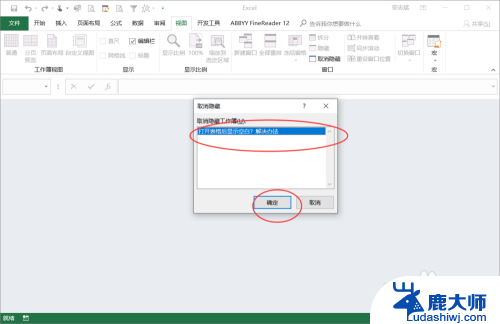
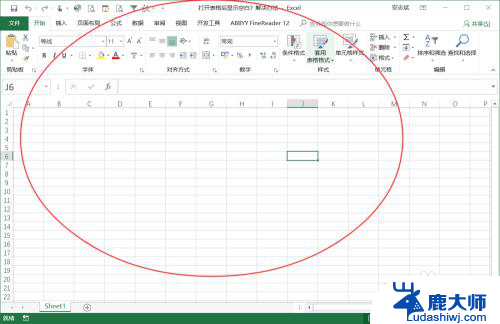
4.还有一中办法就是在空白的地方点击鼠标右键,会出现【新建】【打开】等功能。如果需要新建空白表直接选中 【新建】就好;
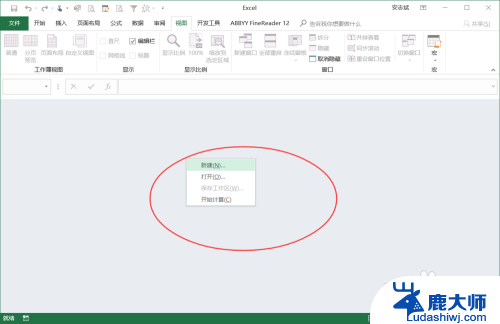
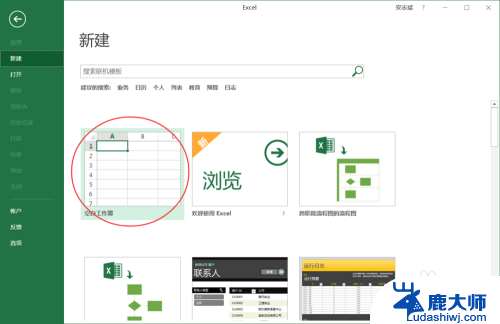
5.最后一步你就可以看到打开后的表格了,今天分别说了两种情况。一种是在有数据的情况如何打开隐藏表格,第二种就是打开表格后无法新建,如何添加新建表格;
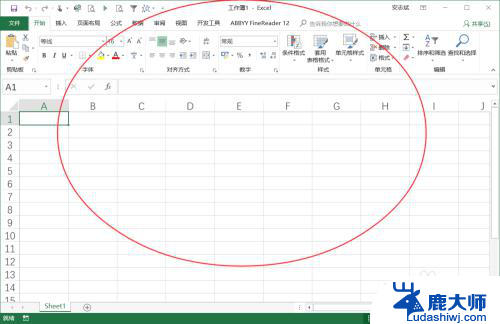
以上是为什么Excel表格打开时为空白的全部内容,如果你遇到相同的情况,请参照我的方法进行处理,希望对大家有所帮助。
为什么excel表格打开是空白 Excel表格打开后显示空白怎么办相关教程
- wps表格突然一片空白 wps表格打开后一片空白
- wps表格怎么一下便空白了 wps表格怎么一下变成空白
- wps工作表空白格怎样恢复 wps工作表空白格消失如何恢复
- word中excel表格显示不全 Excel表格导入Word后格式错乱怎么办
- excel一打开就闪退 excel表格打开后立即闪退怎么办
- u盘存的文件打开空白 U盘中文件打开为空白的原因
- Excel表格空白列数太多怎么删除 实用方法解决您的问题
- wps表格后面的空白区域如何不现实 wps表格如何隐藏后面的空白区域
- wps自制表格打开后有自动关闭是为什么 wps自制表格打开后为什么会自动关闭
- wps怎么打开空白文档 wps怎么创建一个空白文档
- 笔记本电脑怎样设置密码开机密码 如何在电脑上设置开机密码
- 笔记本键盘不能输入任何东西 笔记本键盘无法输入字
- 苹果手机如何共享网络给电脑 苹果手机网络分享到台式机的教程
- 钉钉截图快捷键设置 电脑钉钉截图快捷键设置方法
- wifi有网但是电脑连不上网 电脑连接WIFI无法浏览网页怎么解决
- 适配器电脑怎么连 蓝牙适配器连接电脑步骤
电脑教程推荐